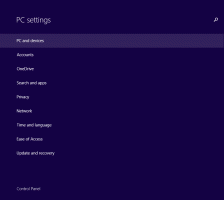Prilagodite ikone izbornika za slanje u sustavu Windows 10
Kontekstni izbornik Pošalji u File Explorer u sustavu Windows 10 sadrži različite stavke prema zadanim postavkama kao što su radna površina, Bluetooth, Mail i tako dalje. Možda ste primijetili da neke aplikacije mogu proširiti izbornik Pošalji svojim vlastitim prečacima. Na primjer, Skype postavlja svoju ikonu u izbornik Pošalji. Evo kako prilagoditi ikone za stavke koje vidite u izborniku Pošalji na u sustavu Windows 10.
U sustavu Windows 10 kontekstni izbornik Pošalji u File Explorer sadrži različite stavke:
- Komprimirana mapa - omogućuje vam dodavanje odabrane datoteke ili mape unutar ZIP datoteke.
- Radna površina - omogućuje vam stvaranje prečaca do odabrane datoteke i postavljanje izravno na radnu površinu.
- Dokumenti - omogućuje vam slanje odabrane stavke u mapu Dokumenti.
- Primatelj faksa - poslat će odabir faksom putem zadanog programa za faksiranje.
- Primatelj pošte - poslat će odabir e-poštom putem vašeg zadanog programa za e-poštu.
- Izmjenjivi diskovi i mrežna dijeljenja.
- Bluetooth uređaj - omogućuje slanje datoteka na upareni Bluetooth uređaj.
Korisnik ga može proširiti i dodati prilagođene mape i aplikacije u taj izbornik.
Za detalje pogledajte sljedeći članak:
Kako dodati prilagođene stavke u izbornik Pošalji u Windows 10
Dvije su vrste prečaca pohranjene u mapi Pošalji u Windows 10. Neki od njih su redoviti prečaci, tako da se njihove ikone mogu lako mijenjati iz kontekstnog izbornika desnom tipkom miša, koristeći dijaloški okvir Svojstva.
Ostali prečaci su veze na odgovarajuće ActiveX objekte (Shell mape). U njihovom slučaju, morate prilagodite ikonu povezane Shell mape.
Sljedeći prečaci mogu se prilagoditi putem njihovih svojstava:
- Bluetooth uređaj
- Primatelj faksa
Sljedeću grupu prečaca treba prilagoditi podešavanjem njihovih Shell mapa:
- Komprimirana (zipirana) mapa
- Radna površina (napravi prečac)
- Dokumenti
- Primatelj pošte
Pogledajmo kako se to može učiniti.
Da biste prilagodili ikone izbornika Pošalji na u sustavu Windows 10, učinite sljedeće.
- Otvorena File Explorer.
- U adresnu traku upišite sljedeći tekst:
ljuska: sendto. Pritisnite tipku Enter. - Pritisnite i držite tipku Alt na tipkovnici i dvaput kliknite prečac koji želite prilagoditi. Vidjeti Kako brzo otvoriti svojstva datoteke ili mape u Windows File Exploreru.
- Prijeđite na karticu prečaca i kliknite na gumb Promijeni ikonu....
- U sljedećem dijaloškom okviru odaberite željenu ikonu iz *.ICQ datoteke ili iz sistemskih datoteka c:\windows\system32\imageres.dll, c:\windows\system32\shell32.dll i c:\windows\system32\ moricons.dll. Sadrže većinu Windows ikona.
Gore opisana metoda primjenjiva je na Bluetooth uređaj i Primatelj faksa prečaci.
Napomena: The ljuska: sendto je posebna naredba ljuske koja se može koristiti za brzo otvaranje sistemskih mapa. Za detalje pročitajte sljedeće članke:
- Popis naredbi ljuske u sustavu Windows 10
- Popis lokacija ljuske CLSID (GUID) u sustavu Windows 10
Pogledajmo sada kako prilagoditi ostale prečace pohranjene u Pošalji na mapu.
Prilagodite prečace za slanje promjenom njihovih shell mapa
- Otvori Aplikacija Registry Editor.
- Dođite do ključa
HKEY_CURRENT_USER\Software\Classes\CLSID.Pogledajte kako doći do ključa registra jednim klikom. - Ovdje je novi potključ.
{888DCA60-FC0A-11CF-8F0F-00C04FD7D062} za komprimiranu (zipanu) mapu
{9E56BE61-C50F-11CF-9A2C-00A0C90A90CE} za stolna računala
{ECF03A32-103D-11d2-854D-006008059367} za dokumente
{9E56BE60-C50F-11CF-9A2C-00A0C90A90CE} za primatelja pošte. - Pod ključem CLSID koji ste kreirali stvorite novi potključ pod nazivom Zadana ikona.
- S desne strane dvaput kliknite na zadani (neimenovani) parametar niza. Podatke o vrijednosti postavite na puni put do *.ico datoteke koju želite koristiti kao novu ikonu.
- Da bi promjene koje je izvršio podešavanje Registry stupile na snagu, morate to učiniti odjavi se i prijavite se na svoj korisnički račun. Alternativno, možete ponovno pokrenite ljusku Explorera. Ako ovo ne pomogne, resetirajte predmemoriju ikona.
Ovo će promijeniti ikone samo za trenutnog korisnika.
Savjet: Umjesto *.ico datoteke, možete odrediti put do DLL datoteke koja sadrži ikonu i njezin broj resursa ikone. Na primjer, ovo je ikona upravljačke ploče: %SystemRoot%\system32\imageres.dll,-27.
Promjena ikona za sve korisnike
Da biste ih promijenili za sve korisnike, izmijenite neimenovani vrijednost od Zadana ikona potključ ispod sljedeće grane.
HKEY_CLASSES_ROOT\CLSID\{GUID}\DefaultIcon
Koristite sljedeće GUID vrijednosti:
{888DCA60-FC0A-11CF-8F0F-00C04FD7D062} za komprimiranu (zipanu) mapu
{9E56BE61-C50F-11CF-9A2C-00A0C90A90CE} za stolna računala
{ECF03A32-103D-11d2-854D-006008059367} za dokumente
{9E56BE60-C50F-11CF-9A2C-00A0C90A90CE} za primatelja pošte.
Učinite to na sljedeći način.
- Morate biti prijavljeni s administrativni račun nastaviti.
- Preuzmite ExecTI besplatni program i početi regedit.exe koristeći ga. Ovo će otvoriti Aplikacija Registry Editor s najvišom razinom privilegija. Inače, nećete moći mijenjati spomenuti ključ registra.
- Idite na odgovarajuću granu registra i uredite put ikone u registru.
To je to.
Povezani članci:
- Kako premjestiti datoteke pomoću izbornika Pošalji u u sustavu Windows 10
- Kako dodati prilagođene stavke u izbornik Pošalji u Windows 10
- Kako sakriti pogone iz izbornika Pošalji na u sustavu Windows 10
- Popravak Pošalji u komprimiranu (zipanu) mapu nedostaje u kontekstnom izborniku sustava Windows 10
- Dodajte Quick Launch izborniku Pošalji kako biste brže stvorili nove prečace
- Promjena bilo koje ikone stavke upravljačke ploče u sustavu Windows 10 (mapa ljuske)
- Promijenite ikonu upravljačke ploče u sustavu Windows 10